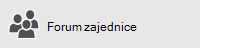Žao nam je što imate problema sa aplikacijama "Pošta" i "Kalendar" za Windows 10. Da biste rešili problem, isprobajte svako od sledećih rešenja.
Pre nego što počnete
Pre nego što počnete, uverite se da uređaj ima najnovije operativne sisteme i ispravke aplikacija. Isprobajte Opšta rešenja za rešavanje problema u rešavanju problema sa aplikacijama "Pošta" i "Kalendar" za Windows 10. Ako to ne reši problem, isprobajte dolenavedene korake.
Proveru veze na serveru e-pošte
Ako imate problema prilikom slanja i prijema e-pošte, uverite se da možete da pristupite serveru e-pošte.
-
Provjerite da li je uređaj povezan na Internet: Da biste poslali ili primili e-poštu, trebaće vam pristup internetu. Proverite da li je uređaj povezan sa Internetom.
-
Pokušajte da pošaljete e-poštu preko veba: Mnogi dobavljači e-pošte vam pružaju pristup e-pošti putem Veb lokacije. Prijavite se na nalog e-pošte putem Veb lokacije i potvrdite da možete da šaljete i primate e-poštu. Ako ne možete, možda postoji problem sa serverom e-pošte. Obratite se dobavljaču e-pošte za podršku.
-
Pokušajte da pošaljete e-poštu iz druge aplikacije ili uređaja: Ako imate drugu aplikaciju za e-poštu ili drugi računar ili mobilni uređaj, pokušajte da pošaljete i primate e-poštu iz te aplikacije ili uređaja. Ako ne možete, možda postoji problem sa serverom e-pošte. Obratite se dobavljaču e-pošte za podršku.
-
Obratite se dobavljaču e-pošte u vezi sa statusom servera e-pošte: Ako dobavljač e-pošte nema Veb lokaciju i ne možete da podesite e-poštu na drugoj aplikaciji ili uređaju, obratite se dobavljaču e-pošte da biste videli da li je server e-pošte pristupačan.
Proveravaj bezbednosni softver
Firevol i antivirusni softver vas mogu sprečiti da sinhronizujete događaje e-pošte i kalendara. Iako ne preporučujemo trajno isključivanje bezbednosnog softvera, privremeno isključivanje softvera će vas pustiti da utvrdite da li vas sprečava da sinhronizujete događaje e-pošte ili kalendara.
Napomena: Ako je uređaj povezan sa mrežom, postavke mrežne smernice mogu da vas spreče da dovršite ove korake. Za više informacija obratite se administratoru.
Isključite bezbednosni centar programa Windows zaštitnik
Bezbednosni centar programa Windows zaštitnik je besplatan bezbednosni softver koji je uključen uz Windows 10. Ako niste instalirali alternativni bezbednosni softver, trebalo bi da privremeno isključite bezbednosni centar programa Windows zaštitnik.
-
Idite na početni

-
Izaberite stavku vatra i zaštita mreže.
-
Odaberite mrežni profil i isključite Windows zaštitni zid za taj profil. Ponavljajte ovaj stepenik za svaki profil.
-
Ako sada možete da sinhronizujete e-poštu, moraćete da omogućite aplikacije za poštu i kalendar kroz zaštitni zid. Pratite dolenavedene korake.
VAŽNO: Obavezno ponovite gorenavedene korake ponovo omogućite zaštitni zid za svaki profil mreže.
Omogućavanje aplikacija za poštu i kalendar pomoću Windows zaštitnog zida
Ako možete da sinhronizujete e-poštu kada je zaštitni zid isključen, moraćete da omogućite aplikacije za poštu i kalendar kroz zaštitni zid.
-
Idite na početni

-
Izaberite stavku vatra i zaštita mreže > omogućite aplikaciji kroz Firewall > promenite postavke.
-
Na listi dozvoljenih aplikacija i funkcija potvrdite izbor u polju za potvrdu pored stavke pošta i kalendar i potvrdite izbor u poljima za potvrdu u privatnim i javnim kolonama.
-
Izaberite stavku U redu.
Isključivanje bezbednosnog softvera nezavisnog proizvođača
Zaštitni zidovi nezavisnog proizvođača ili antivirusni softver mogu da vas spreče da sinhronizujete događaje e-pošte i kalendara. Iako ne preporučujemo trajno isključivanje bezbednosnog softvera, privremeno isključivanje softvera će vas pustiti da utvrdite da li vas sprečava da sinhronizujete događaje e-pošte ili kalendara. Pogledajte dokumentaciju softvera da biste saznali kako da ga privremeno isključite.
UPOZORAVAM Ako onemogućite antivirusni softver, nemojte otvarati priloge e-poruke ili kliknuti na bilo koju vezu u porukama od osoba koje ne poznajete.
Uklonite nalog i ponovo ga dodajte
U nekoliko slučajeva možete da rešite probleme sa sinhronizacijom tako što ćete ukloniti nalog iz aplikacija "Pošta" i "Kalendar" i ponovo ga dodavati.
-
Idite na početni

-
Na dnu levog okna za navigaciju izaberite stavku


-
Izaberite stavku Upravljaj nalozima.
-
Izaberite nalog koji želite da uklonite i izaberite stavku Izbriši nalog sa ovog uređaja.
-
Ponovo dodajte nalog. Više informacija potražite u članku Podešavanje e-pošte u aplikaciji "Pošta" za Windows 10.
Napomena: Postoje specijalna uputstva za Yahoo! Pošta, iCloud i QQ nalozi. Ako imate problema sa jednim od ovih naloga, pogledajte stavku specijalna uputstva za druge naloge.
Uklanjanje naloga i ponovno Dodavanje pomoću napredne instalacije
Ako i dalje ne možete da sinhronizujete e-poštu nakon uklanjanja naloga i ponovo ga dodate, možda ćete morati da dodate nalog pomoću napredne instalacije. Više informacija potražite u članku Dodavanje naloga pomoću napredne instalacije.
Pogledajte napredne postavke poštanskog sandučeta
Ako imate Google, yahoo! Pošta, iCloud, IMAP ili POP3 nalog proverite postavke u naprednim postavkama poštanskog sandučeta da biste se uverili da su konfigurisane za vašu specifikaciju dobavljača e-pošte. Ako koristite Outlook.com, Microsoft 365 ili Exchange nalog, nećete imati napredne postavke poštanskog sandučeta ako nalog nije podešen pomoću napredne instalacije.
Napomena: Postoje specijalna uputstva za Yahoo! Pošta, iCloud i QQ nalozi. Ako imate problema sa jednim od ovih naloga, pogledajte stavku specijalna uputstva za druge naloge.
Prikupljanje potrebnih informacija od dobavljača usluga e-pošte
Pre nego što proveravate napredne postavke, moraćete da pogledate Veb lokaciju dobavljača usluga e-pošte ili da se obratite dobavljaču e-pošte da biste odredili ispravne postavke servera. Biće vam potrebne sledeće informacije:
-
Adresa dolazne i odlazne e-pošte
-
Portovi dolazne i odlazne e-pošte
-
Da li server odlazne pošte zahteva potvrdu identiteta?
-
Da li je to isto korisničko ime i lozinka korišćeno za slanje e-pošte?
Ako su korisničko ime i lozinka različiti, uverite se da imate ispravno korisničko ime i lozinku.
-
Da li server dolazne pošte zahteva SSL?
-
Da li server odlazne pošte zahteva SSL?
-
Server kontakata (ako je primenljivo)
-
Kalendar kalendara (ako je primenljivo)
Proveravaj napredne postavke poštanskog sandučeta
-
Idite na početni

-
Na dnu levog okna za navigaciju izaberite stavku


-
Izaberite stavku Upravljaj nalozima i izaberite nalog e-pošte.
-
Izaberite stavku promene postavki sinhronizacije poštanskog sandučeta > Napredne postavke poštanskog sandučeta.
-
Potvrdite da su vaše adrese i portovi za dolazne i odlazne e-pošte ispravni.
-
Opozovite izbor u polju za potvrdu pored stavke odlazne pošte zahteva potvrdu identiteta Ako dobavljač ne zahteva potvrdu identiteta.
-
Opozovite izbor u polju za potvrdu pored stavke koristi isto ime i lozinku za slanje e-pošte Ako dobavljač zahteva zasebnu potvrdu identiteta za slanje e-pošte i obezbeđivanje korisničkog imena i lozinke za odlazne servere.
Napomene: Ako je primenljivo, promenite i sledeće postavke:
-
Potvrdite izbor u polju za potvrdu pored zahteva SSL za dolaznu e-poštu Ako dobavljač zahteva SSL za dolaznu e-poštu.
-
Potvrdite izbor u polju za potvrdu pored zahteva SSL za odlaznu e-poštu Ako dobavljač zahteva SSL za odlaznu e-poštu.
-
Potvrdite da su vaši serveri za kontakte i servera kalendara ispravni.
-
Ako koristite Exchange nalog koji zahteva napredne postavke, moraćete da uklonite nalog i ponovo ga dodate pomoću više opcija za postavke. Da biste dodali nalog pomoću naprednih postavki, pogledajte članak Dodavanje naloga pomoću napredne instalacije.
Potvrdite postavke privatnosti
-
Idite na početni

-
Uverite se da jeomogućen pristup aplikacijama i slanju e-pošte .
-
Izaberite stavku Kalendar.
-
Uverite se da je postavljeno na stavkupristup aplikaciji Access .
Provera da li je uključeno dva faktora potvrde identiteta za vaš nalog
Dvosmerna potvrda identiteta vam pomaže da zaštitite nalog tako što će se drugima otežati prijavljivanje. Verifikuje vaš identitet pomoću lozinke i metoda kontakta (poznate i kao bezbednosne informacije).
Aplikacije za poštu i kalendar za Windows 10 ne podržavaju dvostruku potvrdu identiteta. Ako je na nalogu uključena opcija potvrde identiteta sa dva faktora, moraćete da kreirate lozinku aplikacije za taj nalog. Lozinka aplikacije se koristi umesto normalne lozinke naloga za aplikacije koje ne podržavaju dvostruku potvrdu identiteta.
Obratite se dobavljaču e-pošte za uputstva o kreiranju lozinke aplikacije za nalog e-pošte.
Dobijate poruku o grešci prilikom sinhronizacije e-pošte
Ponekad se pojavi greška u aplikacijama "Pošta" i "Kalendar" kada aplikacije pokušaju da sinhronizuju nove e-poruke ili događaje iz kalendara. Evo nekih rešenja za najčešće greške.
Postavke naloga su isticala
Najčešći uzrok zastarelog naloga je netačna lozinka. Na traci sa obaveštenjima na vrhu aplikacije izaberite stavku Popravi nalog. Ako je lozinku netačna, videćete poruku koja od vas traži da ažurirate lozinku. Unesite novu lozinku i izaberite stavku gotovo.
Savet: Ako želite da promenite lozinku za nalog odobavljača e-pošte – na primer, Gmail ili iCloud – moraćete da posetite veb sajt svog dobavljača usluga e-pošte. Više informacija potražite u članku promena lozinke u aplikaciji "Pošta" za Windows 10 .
Ako lozinka nije problem, možda imate grešku sa certifikatom. Ako je tako, videćete poruku „Postoji problem sa bezbednosnim certifikatom servera. Bezbednosni certifikat nije od pouzdanog autoriteta za izdavanje certifikata.“
Ova greška se često dešava kad ne koristite SSL za obezbeđivanje naloga e-pošte. Da biste rešili ovu grešku, slijedite dolenavedene korake:
-
Na dnu levog okna za navigaciju izaberite stavku


-
Izaberite stavku Upravljaj nalozima i izaberite nalog e-pošte.
-
Izaberite stavku promene postavki sinhronizacije poštanskog sandučeta > Napredne postavke poštanskog sandučeta.
-
Potvrdite da su vaše adrese i portovi za dolazne i odlazne e-pošte ispravni.
-
Potvrdite izbor u polju za potvrdu za slanje e-pošte i zahtevanje SSL- a, a zatim izaberite stavku gotovo > Sačuvaj.
Ovaj uređaj ne ispunjava bezbednosne zahteve koje je postavio administrator e-pošte
Ako primite ovu grešku, pogledajte članak o bezbednosnim zahtevima za stavku koraci za rešavanje problema.
0x80072726
Greška 0x80072726 može biti zbog zaštitnog zida nezavisnog proizvođača ili antivirusnog softvera. Iako ne preporučujemo trajno isključivanje bezbednosnog softvera, možete da odete na Veb lokaciju proizvođača softvera da biste videli da li imaju zaobilaženje koraka ili da biste mogli da isključite softver da biste videli da li će to otkloniti problem. Ako je tako, obratite se tehničkoj podršci proizvođača da biste pronašli način da pristupite e-pošti bez onemogućavanja softvera.
Upozorenje: Ako onemogućite antivirusni softver, nemojte otvarati priloge e-poruke ili kliknuti na bilo koju vezu u porukama od osoba koje ne poznajete.
I dalje vam je potrebna pomoć?
Pošaljite nam povratne informacije
Cenimo vaše mišljenje. Ako postoji funkcija za koju mislite da nedostaje iz aplikacija "Pošta" i "Kalendar" ili ako funkcija u programu ne radi ispravno, možete da obezbedite povratne informacije putem pošte i kalendara.